电脑虚拟内存初始大小和最大值在哪里设置 电脑设置虚拟内存初始大小和最大值的方法
更新时间:2022-09-24 10:12:00作者:mei
当电脑内存不够用时,就可以设置虚拟内存让我们电脑运行更多的电脑程序。设置电脑虚拟内存大小要合适,因为这决定这台电脑能下载多少软件,但是电脑虚拟内存初始大小和最大值在哪里设置,新手用户不太明白,为此,本文介绍具体操作方法。
具体方法如下“
”1、右击“此电脑”—>“更多” —>“属性”
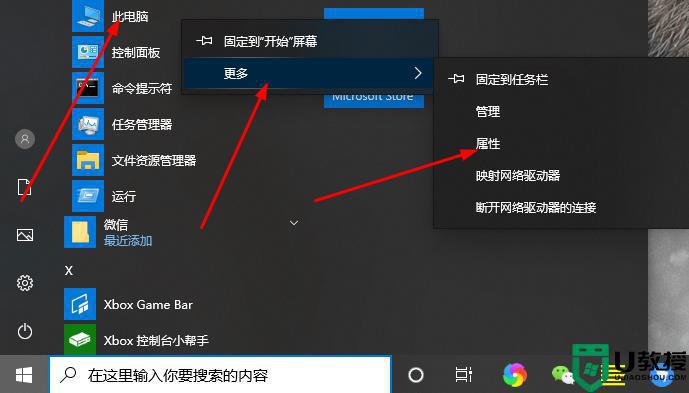
2、点击左侧“高级系统设置”
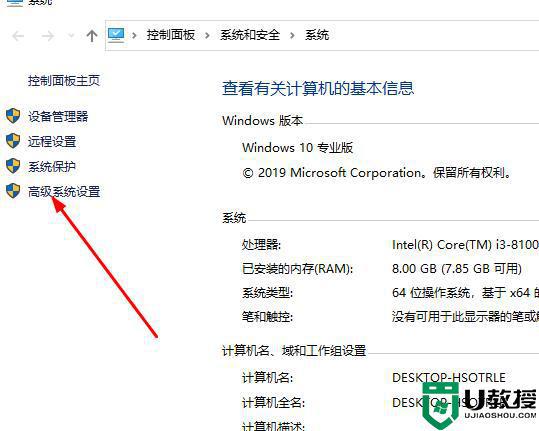
3、点击“设置”
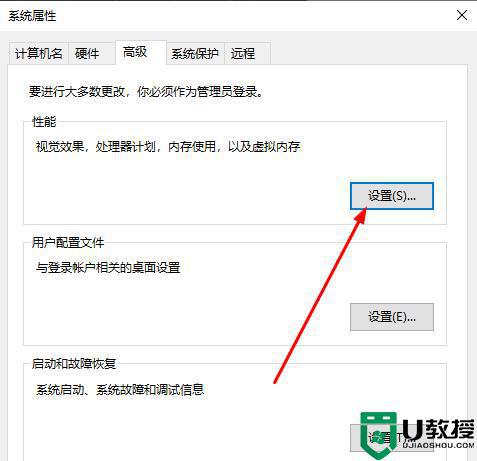
4、选择“高级”点击“更改”
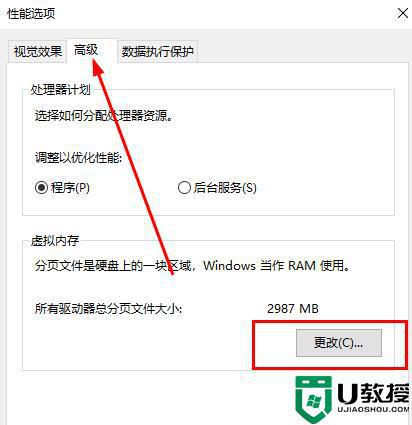
5、把第一栏的√去掉,点击“自定义大小”即可开始设置参数
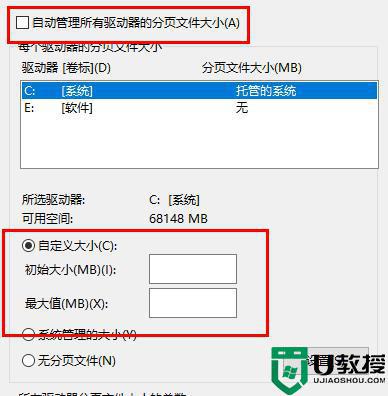
上文分享电脑设置虚拟内存初始大小和最大值的方法,可以自定义虚拟内存大小,希望能帮助到大家。
电脑虚拟内存初始大小和最大值在哪里设置 电脑设置虚拟内存初始大小和最大值的方法相关教程
- 虚拟内存初始大小和最大值如何设置 虚拟内存初始大小和最大值设置多少较好
- 8g虚拟内存初始值最大值怎么设置 8g设置虚拟内存初始大小和最大值 多少合适
- win7怎么弄虚拟内存|win7设置虚拟内存大小的方法
- win10虚拟内存设多大?win10虚拟内存设置方法
- 电脑虚拟内存怎么设置最好 虚拟内存设置多少合适
- 电脑c盘虚拟内存设置多大合适 快速设置电脑C盘虚拟内存的方法
- xp电脑如何加大虚拟内存|xp增加虚拟内存的步骤
- 电脑虚拟内存怎么设置 电脑虚拟内存的设置方法
- 电脑虚拟内存一般设置多大 设置电脑虚拟内存的详细步骤
- xp电脑怎么设置虚拟内存|xp设置虚拟内存的方法
- 5.6.3737 官方版
- 5.6.3737 官方版
- Win7安装声卡驱动还是没有声音怎么办 Win7声卡驱动怎么卸载重装
- Win7如何取消非活动时以透明状态显示语言栏 Win7取消透明状态方法
- Windows11怎么下载安装PowerToys Windows11安装PowerToys方法教程
- 如何用腾讯电脑管家进行指定位置杀毒图解

